现在互联网中充斥着各种各样的搜索引擎,比如Google、百度、必应等。而系统中的浏览器也是有其默认的搜索提供程序的,当然可能这个默认的搜索提供程序正符合你的想法,但多数还是不能满足的。那么,在电脑公司Win7系统中,IE8浏览器该如何设置默认的搜索提供程序呢?
电脑公司Win7系统IE8设置默认的搜索提供程序操作步骤:
1.双击打开IE8浏览器,进入IE浏览器界面。
2.点击IE浏览器窗口右上角的“工具”,在工具下拉菜单中点击“管理加载项”,如图1所示:
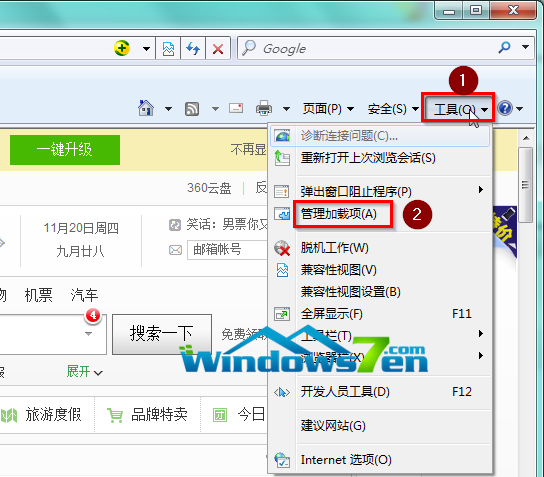
图1 打开IE8管理加载项
3.在管理加载项窗口中,点击“搜索提供程序”,在窗口右侧点击“Bing”(即自己想要设置为默认的搜索提供程序),点击“设置为默认值”,如图2所示:

图2 重新设置默认搜索引擎
PS:若是搜索提供程序中的选择余地太少,则可以通过点击图2中左下角的“查找更多搜索提供程序”,即可打开Internet Explore 库中,在加载项栏目中找到自己想要的搜索提供程序。如图3所示:

图3 查找更多搜索提供程序
【编辑总结】以上就是电脑公司Win7系统下,IE8如何设置默认的搜索提供程序的解决方法了。通过上述设置,墨染暖心成功将IE8浏览器的默认的搜索提供程序成功设置为Bing(必应)。大家也快去试试,将自己的IE浏览器默认的搜索提供程序设置为自己喜欢的吧。
Copyright ©2018-2023 www.958358.com 粤ICP备19111771号-7 增值电信业务经营许可证 粤B2-20231006